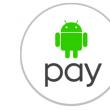Раздели на сайта
Избор на редактора:
- Как да добавите нов циферблат на смарт часовници с Android Wear
- Най-печелившият тарифен план Life
- Как да прехвърля данни от Samsung към Xiaomi Miui google contacts
- CSS филтри за изображения Функции и синтаксис на CSS филтри
- Всички цветове на калъфа Galaxy S8 и кой е по-добър за закупуване?
- Mikrotik hAP AC - Рутер за всички случаи Преди да започнете да тествате
- Как най-добре да изчислим басрефлекса за акустична система
- Фабрично нулиране на ZTE Blade X3
- Как да отключите паролата за Honor, ако сте я забравили на вашия смартфон?
- Технология Thunderbolt: как работи и какви са нейните предимства
реклама
| Как да създадете изображение за зареждане? Как да направя iso изображение (образ на диск) от папка? Създаване на изображение на алкохол 120. |
|
Създаването на изображение (точно копие) на CD/DVD диск с Alcohol 120% е лесен процес и създаденото изображение ще ви помогне да възстановите изгубени данни. За да започнете процеса на създаване на изображение на CD/DVD диск, поставете изходния диск в CD-ROM устройството и стартирайте програмата, например от работния плот, като щракнете върху прекия път на програмата. В главното меню за операции щракнете върху връзката „Създаване на изображения“. Ще се отвори прозорецът на съветника за създаване на изображение.
Ако имате инсталирани няколко устройства в компютъра , изберете желаното устройство от списъка DVD/ CD-дискове. След това щракнете върху Опции за четене.
Посочете локален дискза поставяне на изображението. За да създадете папка за създадено изображение, Кликнете върху бутона "Нова папка".
Въведете име за папката и щракнете върху OK.
Изберете формата на изображението, което ще бъде създадено. формат изображение МедияПо подразбиране се използва дескриптор (*.mds).внимание: при създаване на изображение .mdsсе създават два файла за нормална работаи двата файла са необходими за изображението.
Въведете името на файла с изображение, който ще бъде създаден, или оставете името по подразбиране, предложено от програмата. След това можете да го преименувате. Игнорирайте грешките при четене.Тази опция е активирана по подразбиране, защото оригиналът CD/DVD- дискът може да се повреди върху работната повърхност. Съветвам ви винаги да избирате тази опция, особено ако създавате файл с изображение *.mds. Бързо прескачане на лоши блокове (не за всяко устройство).Тази опция се използва за специални формати компактдисковеза ускоряване на процеса на създаване на изображение. Разширено сканиране на сектори (A.S.S.). Тази опция ви позволява да пропускате големи блокове от грешки, като по този начин увеличавате скоростта на четене. Измерване на позициониране на данни.Новите защити на SecuROM 4.8x инсталират нередовни данни върху спиралната писта на CD. Опцията за измерване на данни за позициониране се използва само с следните видоведанни: "Securom *НОВ (4.x/5.x)", "StarForce 1/2/3" и "VOB ProtectCD V5". Най-добри резултати се получават, когато скоростта на четене на DPM се поддържа възможно най-ниска. Тип данни. Някои компактдискове са защитени от копиране. Например, StarForce е семейство от защити срещу копиране, свързани с физическата структура на спираловидната писта на CD. И новите версии на StarForce блокират работата файлова системадокато проверявате диска с ключа и се уверете, че твърд дискЗащитените данни не бяха прочетени и специални компоненти за сигурност гарантират, че след декриптиране никой не може да премахне дъмпа. Програмата Alcohol 120% може да заобиколи подобни пречки. Понякога обаче създаденото изображение не може да бъде записано на диск и ще бъде предназначено само за емулатора. Ако не знаете какъв тип данни представлява вашият оригинал CD/DVD-диск, оставете типа данни по подразбиране (По избор). За да започнете процедурата за създаване на изображение, щракнете върху бутона "Старт".
Файлът с изображение е готов, когато лентата за напредък достигне 100%. След приключване на създаването на изображението ще се отвори основният прозорец на програмата Alcohol 120%. Ще видите създаденото изображение.
За да монтирате създаденото изображение на виртуално устройство, щракнете с десния бутон върху него. Изберете от контекстно меню„Монтиране към устройство.“
Ако сте създали повече от едно виртуално устройство, посочете на кое устройство програмата трябва да монтира изображението. За да демонтирате изображението, в папката Моят компютър (Компютър, Този компютър) щракнете с десния бутон върху виртуалното устройство.
Alcohol 120% е програма, която е идеална за работа с изображения, които повечето потребители могат да видят с ISO таг. Това приложениеима добър набор от инструменти и от тази статия ще научите как да монтирате изображение в Alcohol 120%, как да го направите и да го запишете. Трябва да се отбележи, че ще бъдат дадени два метода за създаване: изображение на самия диск и изображение от файлове и папки. Как да създадете изображение на алкохол 120%.Изненадващо, функцията за създаване на изображение е по-малко популярна в употреба от функцията за монтиране, но е основна. Подходящо е да го използвате в ситуации, когато искате да поставите всички файлове от диска на вашия компютър и по-късно да ги прехвърлите на други потребители. Във всеки случай, просто трябва да знаете за създаването на изображения, ако ще работите в Alcohol 120%.
Всичко, което трябва да направите, е да изчакате процеса да приключи, след което можете да затворите програмата. Как да запишете изображениеИ така, вие сте създали изображението, но какво ще стане, ако ваш приятел ви помоли да го запишете на диск? Всичко е много просто, за да направите това, без да напускате програмата, изпълнете следните стъпки:
Записването на всички файлове с изображения на избрания диск ще започне. Изчакайте до края и излезте от програмата. Как да създадете изображение от файловеСкоро ще говорим за това как да монтирате изображение в Alcohol 120%, но първо си струва да споменем как да създадете изображение от файлове, защото най-често това е, от което потребителите се нуждаят:
Процесът на създаване на изображение ще започне. Изчакайте, докато приключи, след което можете да затворите прозореца на програмата. Как да монтирате изображение в Alcohol 120%Какво да направите, ако има изображение, но няма диск, на който да го запишете, за да видите всички данни, съхранявани в него? Много е просто - просто трябва да го инсталирате. Сега ще бъдат дадени инструкции как да монтирате изображение в Alcohol 120%:
Ето колко лесно е да монтирате изображение на устройство, без да го записвате на диск. ЗаключениеСега знаете не само как да монтирате изображение в Alcohol 120%, но и как да го създадете и запишете на диск. Тази програма има няколко други прекрасни функции, но в сравнение с изброените, те са по-малко популярни и използването им е много по-лесно и следователно не изисква подробно ръководство за употреба. И с помощта на това инструкции стъпка по стъпкаще научите как да създавате изображение за зареждане. Изображение за зарежданеПърво трябва да изтеглите и инсталирате програмата Alcohol 120%. След което можете да продължите директно към създаването на изображение за зареждане.
Зареждащ дискЗа да запишете готовото изображение на диск, поставете празен диск в дисковото устройство.
Стартиращо USB флаш устройствоТака че имаме нужда от Windows програма 7 USB DVD инструмент за изтегляне.
Сега изчакайте, докато процесът на копиране на файла завърши. Освен това можете да разберете С който можете да създавате, записвате и четете изображения от дискове (CD и DVD). Това улеснява запазването на точни копия на информация и съхраняването й във виртуално устройство. Това е особено удобно, когато например трябва да отворите MDF файл в игра със стари разширения или да запишете отново филм. Но много потребители често имат въпроси и проблеми, свързани с тази програма. Някои хора не могат да монтират изображението, докато други не могат да създават виртуален диск, а някои дори не знаят как да използват Alcohol 120. Нека сега да подредим всички въпроси, които възникват. Прозорец на програмата Програмата Alcohol 120 е многофункционална и с право се счита за една от най-добрите в своя сегмент. Функционалността му включва следните функции:
Интерфейсът на програмата е прост и интуитивен. Не е трудно да се използва, тъй като всички основни операции са в главното меню на помощната програма, така че няма да се налага да ги търсите дълго време. Софтуерът е съвместим с всички версии на операционната система Windows, като се започне от XP. Информация за монтажЗа да монтирате изображение в Alcohol 120, първо трябва да го добавите към специален списък и след това да щракнете двукратно върху него. Можете да добавите необходимите изображения, като просто плъзнете файлове в прозореца на програмата или стартирате търсене на вашия компютър, което ще върне всички изображения, налични на вашия компютър. Не забравяйте да поставите отметки във всички необходими квадратчета в свойствата (например разделяне или работа с повредени файлове). След това всичко, което остава да направите, е да изберете мястото, където ще бъде инсталиран крайният файл и да стартирате процеса. Веднага след като монтирането приключи, съответният маркер ще бъде добавен към софтуера. Всичко е изключително просто. Но можете да използвате Alcohol 120 само с онези файлове, които не са защитени от копиране. Ако е осигурена защита, тогава алгоритъмът на действията е малко по-различен. За да заобиколите защитата, можете да използвате три метода:
Създаване на дискови изображенияНе би трябвало да има големи проблеми с това как да създадете дисково изображение в програмата. Първо трябва да поставите CD или DVD в устройството и в самата програма да кликнете върху бутона „Създаване на изображения“. След което софтуерът ще отвори нов прозорец пред вас, в който ще трябва да изберете диска с носителя, на който ще записвате файловете. Alcohol 120 трябва да помисли известно време, през което софтуерът ще прочете диска до края. След това бутонът "старт" ще бъде активен. Но не бързайте да го натискате. Първо проверете всички необходими характеристики на бъдещия файл, дали квадратчетата са отметнати или някои трябва да бъдат премахнати, след което не се колебайте да започнете. С малко търпение софтуерът ще изпълни задачата си. Друг метод за работа с Alcohol 120 е създаването на изображения от файлове. За да направите това, намерете бутона „мастеринг“ и щракнете върху него. Софтуерът ще ви отвори нов прозорец с кратък поздрав. Не е нужно да го четете и просто щракнете върху „Напред“. След това съберете файловете, с които Alcohol 120 ще работи. Съберете всички необходими данни в прозореца, проверете дали не сте забравили нещо и щракнете върху бутона „напред“.
След което програмата отново ще отвори нов прозорец пред вас, където ще трябва да:
Сега натиснете „старт“ и изчакайте, докато софтуерът приключи работата си. Отваряне на файлове в Alcohol 120Първо създайте виртуален диск, за да започнете. Намерете бутона „услуга“ и изберете „настройки“ там.
Изберете „Настройки“ Отляво в колоната ще трябва да кликнете върху раздела „виртуален диск“ и да посочите броя на устройствата в съответната колона в дясната колона с информация. В Explorer изберете „този компютър“, след това изберете виртуалното дисково устройство и щракнете с десния бутон върху него. Пред вас ще се отвори меню, в което трябва да щракнете:
Кликнете върху „Монтиране на изображение“
Сега знаете не само как да създадете изображение, но и как да го отворите. Записваме информация на диск в Alcohol 120За да запишете, щракнете върху бутона „записване на дискове“. След това в прозореца, който се отваря, намерете необходими файловеза да се регистрирате и щракнете върху „Напред“. След като щракнете върху „старт“, записът ще започне. По-добре е да оставите компютъра сам през това време, за да избегнете системни повреди. Само на пръв поглед изглежда, че работата с този софтуер е истинско китайско умение. В действителност всичко е много по-просто. Първият път може да има някои трудности, но след това всичко ще върви като часовник. Освен това, когато знаете как да инсталирате игра чрез Alcohol 120 или да копирате информация от дискове, това опростява много задачи. Знаете ли как се работи с тази програма? Разкажете ни за трудностите, с които сте се сблъскали. И двете програми са добри, но UltraISO е по-подходяща за леко надраскани дискове, тъй като има тенденция да се опитва много пъти да прочете това място или евентуално да пропусне лошия сектор. Що се отнася до Alcohol 120%, той също се справя перфектно със задачата си като UltraISO, но не е предназначен за работа с счупени дискове. В случай че лоши секторище има много Alcohol 120% ще спре да създава образ на диска, докато UltraISO, след няколко опита, ще пропусне този сектор и ще продължи напред. Сега нека да преминем към въпроса по-конкретно: „ Как да създадете изображение на диск с помощта на програмата Alcohol 120“, стъпка по стъпка и с екранни снимки! Нека създадем дисково изображение, като използваме програмата Alcohol 120% като пример.Така че залепете необходим дискв устройството. Кликнете върху бутона в програмата Създаване на изображения«. Тук ще се отвори прозорецът за създаване на образ на диск; трябва да конфигурирате няколко неща и да започнете да създавате изображението. В елемента DVD/CD устройство изберете вашето устройство, в което сте поставили диска, от който искате да направите изображение. Обърнете внимание на елемента за настройки " Тип данни“, там можете да изберете с кой диск да работите. Ако създавате изображение на диск за Playstation 2, изберете съответния елемент от списъка. Сега щракнете върху бутона Започнете„И Изображението на диска ще започне да се създава. Когато процесът приключи, изображението е готово за използване, тогава можете да извадите диска и да видите създаденото изображение в списъка с изображения на Alcohol 120%.
|
Популярни:
Нов
- Най-печелившият тарифен план Life
- Как да прехвърля данни от Samsung към Xiaomi Miui google contacts
- CSS филтри за изображения Функции и синтаксис на CSS филтри
- Всички цветове на калъфа Galaxy S8 и кой е по-добър за закупуване?
- Mikrotik hAP AC - Рутер за всички случаи Преди да започнете да тествате
- Как най-добре да изчислим басрефлекса за акустична система
- Фабрично нулиране на ZTE Blade X3
- Как да отключите паролата за Honor, ако сте я забравили на вашия смартфон?
- Технология Thunderbolt: как работи и какви са нейните предимства
- Как да повишите TIC и PR Как сами да повишите Yandex TIC